Le mode image dans l’image est utile et levient de l'ajouter. Vous pouvez désormais lire la plupart des vidéos dans un lecteur flottant en dehors de Chrome. Cette fonctionnalité a été ajoutée à Chrome 70. Par conséquent, si vous n’avez pas encore mis à jour votre navigateur, c’est une bonne raison de le faire. Voici comment utiliser Chrome image en mode image.
Image chrome en mode image
Le mode d’image en mode image de Chrome fonctionne de manière très fiable sur YouTube, mais il devrait également fonctionner sur d’autres sites Web. Cela ne semblait pas fonctionner sur Facebook, mais il existe une solution pour cela.
Ouvrez une vidéo YouTube et cliquez avec le bouton droit de la souris sur le boutonjoueur. Cela ouvrira le menu contextuel de la vidéo, ce qui n’est pas ce dont vous avez besoin. Faites un clic droit une seconde fois sur le lecteur vidéo et vous verrez un menu complètement différent. Sélectionnez l'option Image dans l'image.

Cela ouvrira la vidéo dans un lecteur flottantque vous pouvez faire glisser à n’importe quel coin de votre écran. Vous ne devez pas fermer l'onglet d'origine à partir duquel vous avez ouvert la vidéo. Vous remarquerez que l'onglet vous indique que la vidéo est en cours de lecture en mode Image dans l'image.
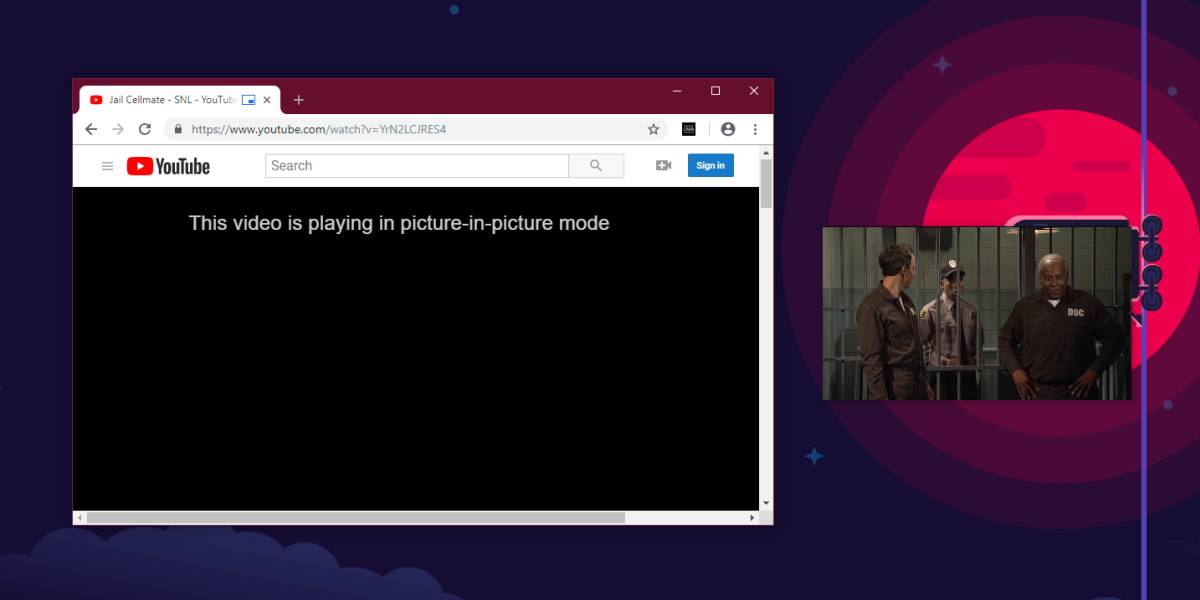
Maintenant, si cela ne fonctionne pas sur certains sites Web, vouspeut le réparer avec une extension appelée Picture-in-Picture. Installez-le à partir du magasin Web Chrome. Ouvrez le site Web sur lequel cette image ne fonctionnera pas. Lisez la vidéo, puis cliquez sur l’icône du poste en regard de la barre d’URL. Cela devrait permettre de lire la vidéo image en mode image, mais comme vous avez utilisé l'extension pour l'activer, la vidéo continuera à être lue dans l'onglet d'origine. Cela signifie que vous aurez deux versions de la vidéo en lecture et que vous devrez la mettre en pause manuellement dans l'onglet.
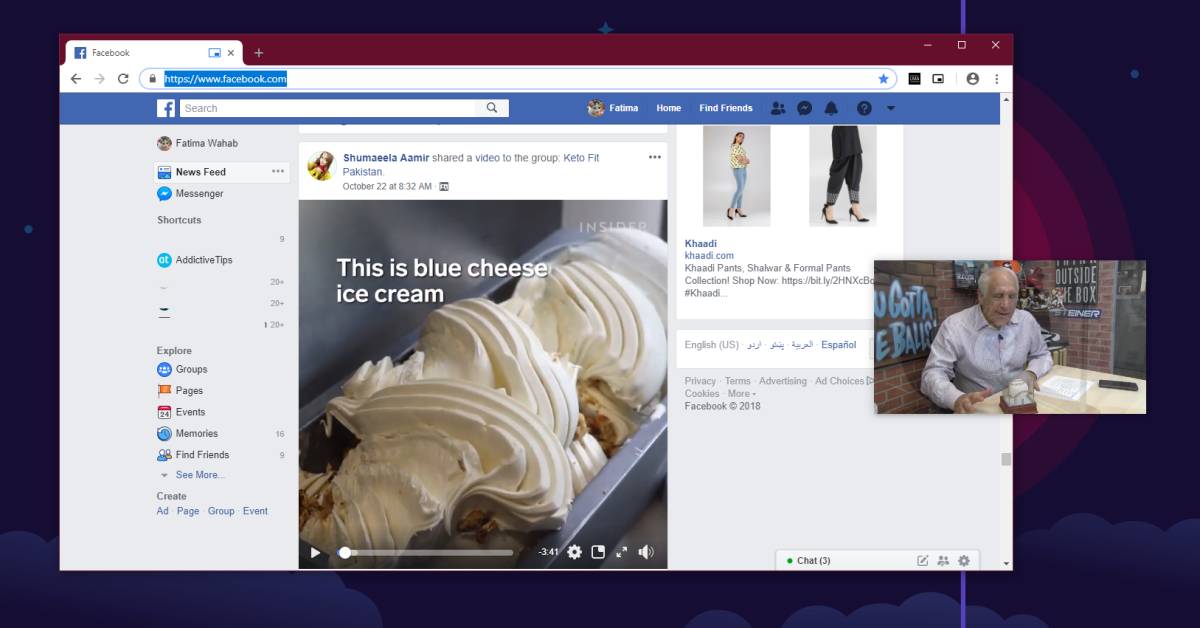
C'est une nouvelle fonctionnalité assez impressionnante. Safari le possède depuis un certain temps, mais Safari, en tant que navigateur, ne fonctionne que sur macOS alors que Chrome est disponible à la fois pour macOS et Windows.
Si vous ne voyez pas l’option Image dans image dansDans le menu contextuel, vous souhaiterez peut-être redimensionner la fenêtre de Google Chrome afin qu’elle ne soit pas agrandie. Cela devrait faire l'affaire. La vidéo sera épinglée en haut de votre bureau, ce qui signifie qu’elle masquera également les applications que vous utilisez. Vous pouvez mettre en pause la vidéo à partir du lecteur vidéo flottant. Vous pouvez également redimensionner le lecteur flottant à une taille considérablement plus grande.
Si vous aimez le mode d’image dans l’image de Chrome, consultez l’Affichage compact qui vous permet d’utiliser le mini-affichage de Windows 10 pour presque tous les lecteurs vidéo.













commentaires